Minecraft là một tựa game sinh tồn, phưu lưu thể giới mở. Trò chơi có nhiều phiên bản khác nhau, trong đó Minecraft PE (Pocket Edition) là phiên bản dành cho các thiết bị di động như điện thoại và máy tính bảng. Tuy nhiên, một vấn đề mà nhiều người chơi Việt Nam gặp phải là trò chơi không có ngôn ngữ Tiếng Việt, khiến họ khó hiểu và thưởng thức trò chơi. Vậy làm thế nào để cài tiếng việt vào Minecraft như nào? Bài viết này sẽ hướng dẫn các bạn Cách cài tiếng việt vào Minecraft PE và BE nhé!
Danh mục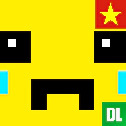
Giới thiệu về gói ngôn ngữ Tyel Vietnamese Language Pack

Một trong những gói tiếng Việt phổ biến nhất là Tyel Vietnamese Language Pack, một gói cung cấp hơn 9 nghìn key dịch, dịch đầy đủ các phần về cách chơi, hỗ trợ Chemistry Mode và chuyển văn bản thành giọng nói trong game. Bạn cũng có thể chọn một trong hai biến thể của phông chữ tiếng Việt là Minecraft Seven Font và Unicode Font..
Tải gói ngôn ngữ Tiếng Việt cho Minecraft
Để tải và sử dụng được gói tiếng việt trong minecraft các bạn cần tải xuống gói ngôn ngữ tiếng việt tại đây:
Cách cài tiếng việt vào Minecraft PE (Pocket Edition) trên điện thoại iOS
Sau khi bạn đã cài đặt Pack Tyel Vietnamese Language Pack hãy làm theo các bước sau :
- Tải xuống gói ngôn ngữ Tiếng Việt.
- Truy cập vào nơi lưu tệp vừa tải (Tệp ở trên máy).
- Tìm đến phần tải về.
- Mở tệp và chọn Minecraft.
- Xem cách kích hoạt gói tiếng việt ở cuối bài viết.
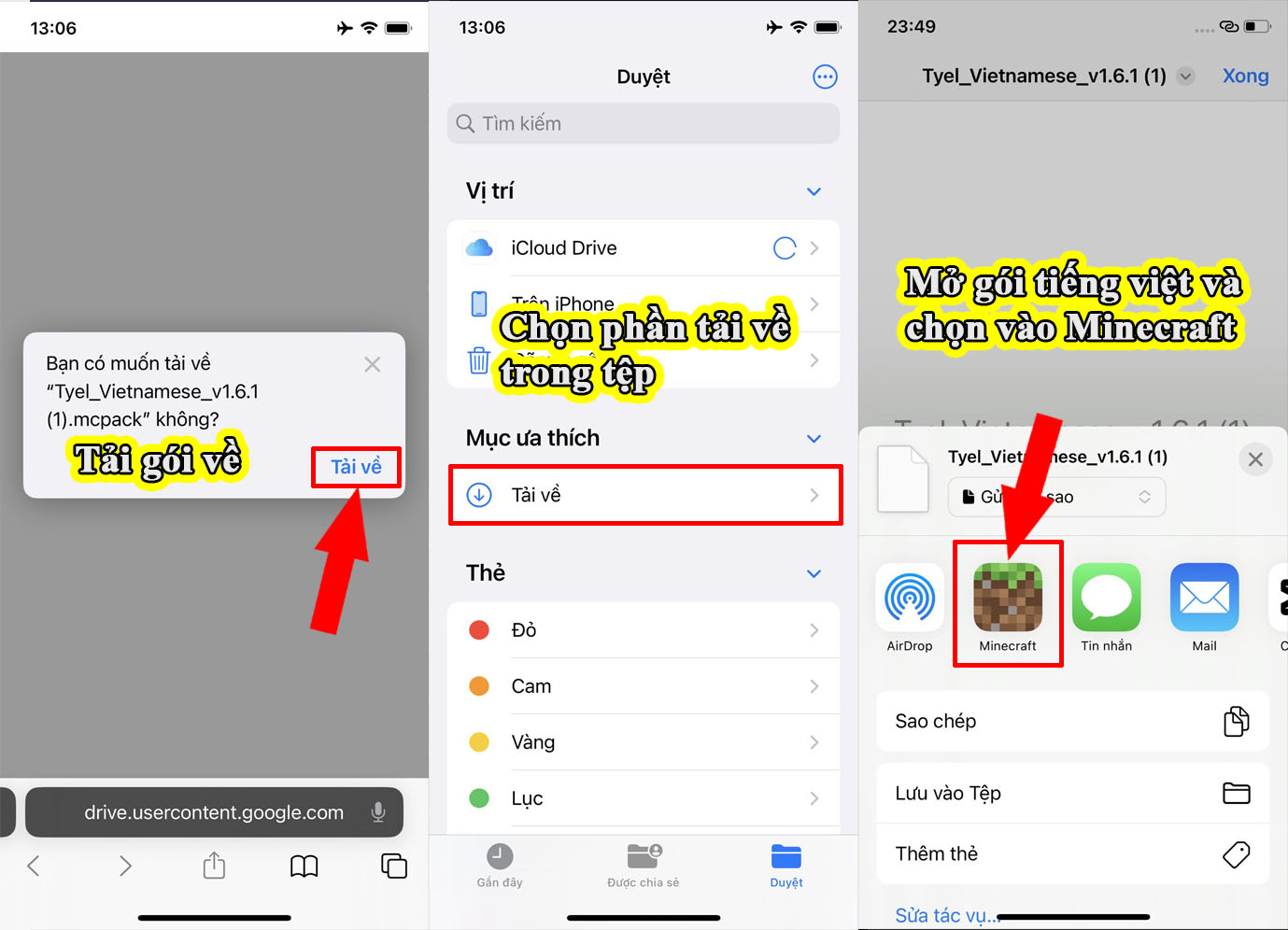
Cách cài tiếng việt vào Minecraft PE (Pocket Edition) trên điện thoại Android
Tương tự như iOS cách cài trên Android cũng vậy bạn làm theo các bước như sau:
- Lên Chplay tải ứng dụng Zarchiver để dễ quản lí tệp tin.
- Tải xuống gói tiếng việt.
- Tìm đến nơi lưu gói ngôn ngữ Tyel Vietnamese Language Pack vừa tải.
- Mở gói ngôn ngữ và chọn vào mũi tên.
- Chọn Minecraft.
- Xem cách kích hoạt gói tiếng việt ở cuối bài viết.
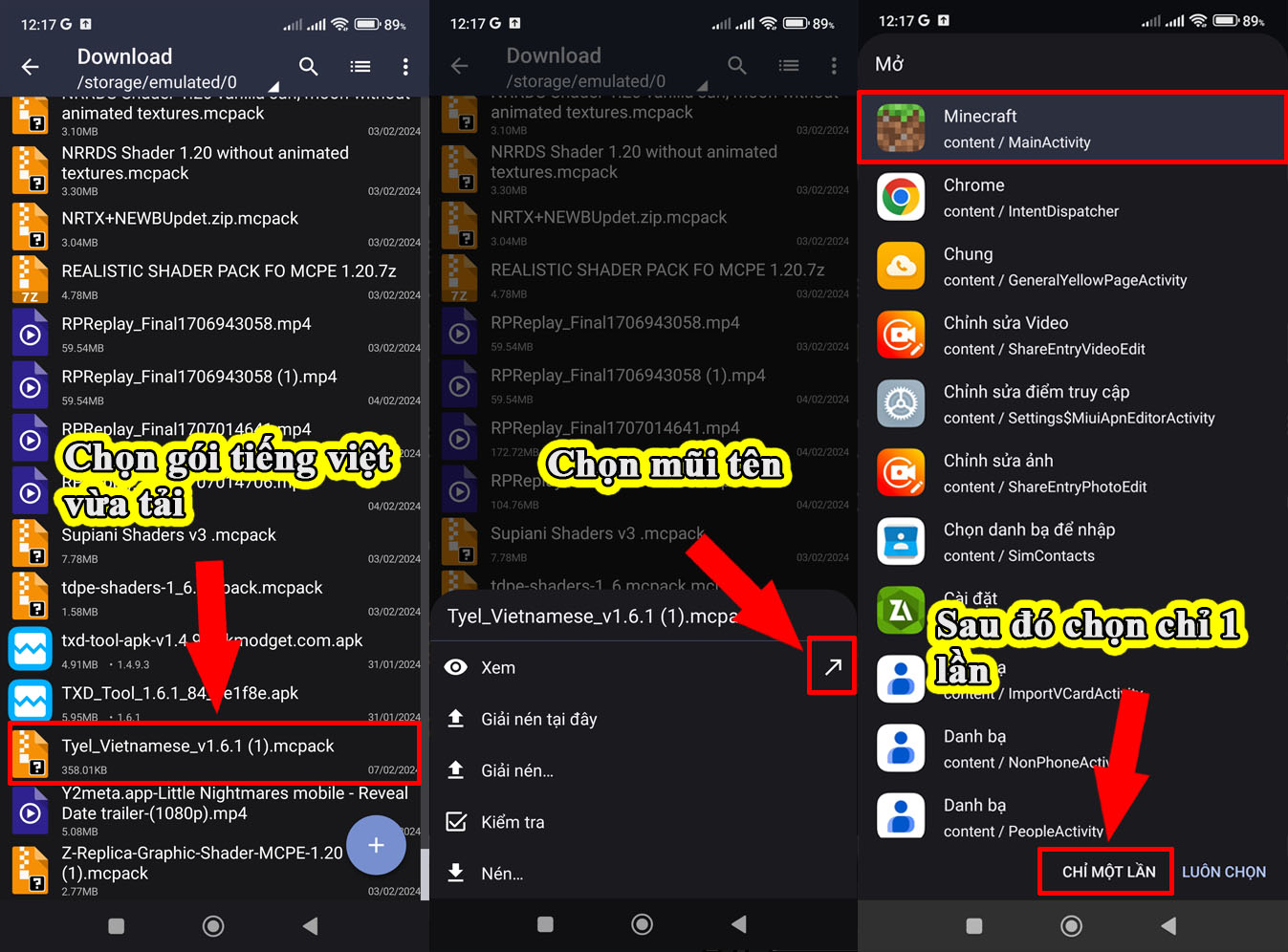
Cách cài tiếng việt vào Minecraft BE (Minecraft for windows) trên Windows 10
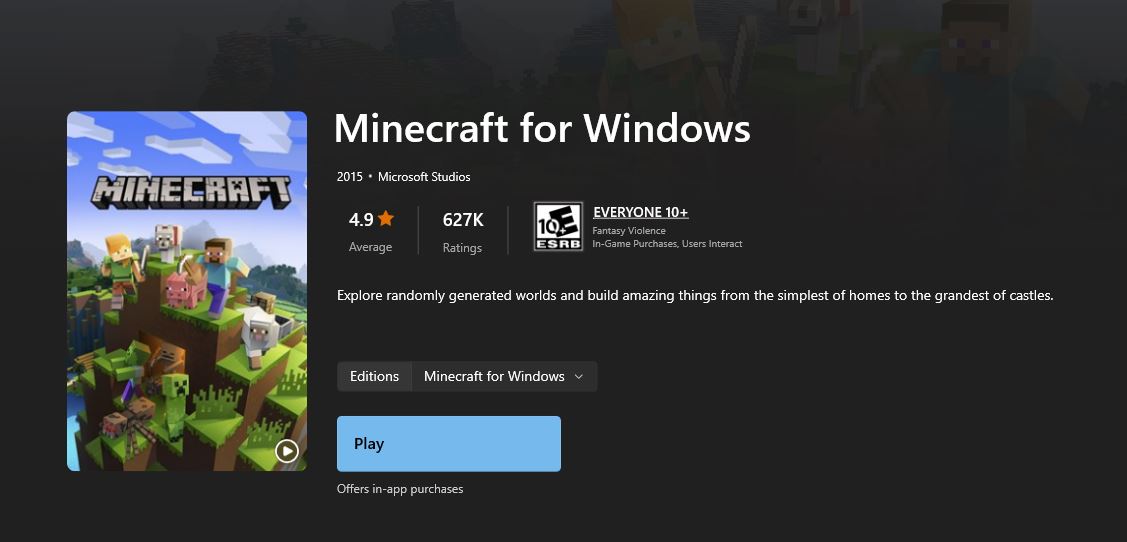
Đối với Minecraft Bedrock trên windows 10 việc cài đặt cũng tương tự bạn chỉ cần làm theo hướng dẫn là có thể thêm được Tiếng Việt vào trong Game rồi đấy. Để cài đặt các bạn làm theo bước sau :
- Tải gói ngôn ngữ.
- Click đúp chuột vào gói vừa tải hoặc nhấp chuột phải rồi open.
- Nếu hiện lên bàng chọn thì tìm đến Minecraft và chọn vào.
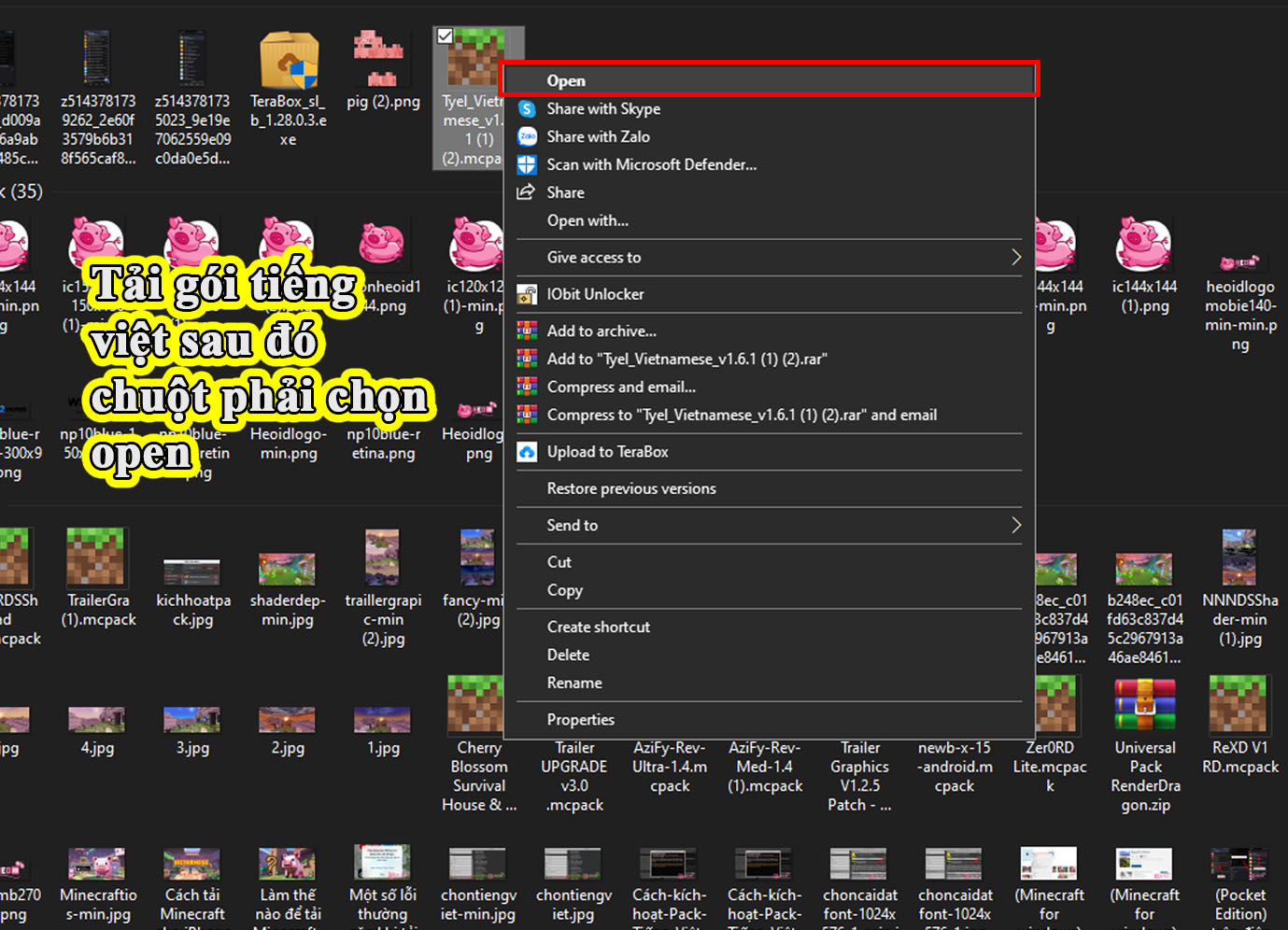
Cách kích hoạt gói ngôn ngữ Tiếng Việt trong Minecraft
Nếu cài gói ngôn ngữ thành công thì màn hình sẽ có biểu tượng như này khi vào game.
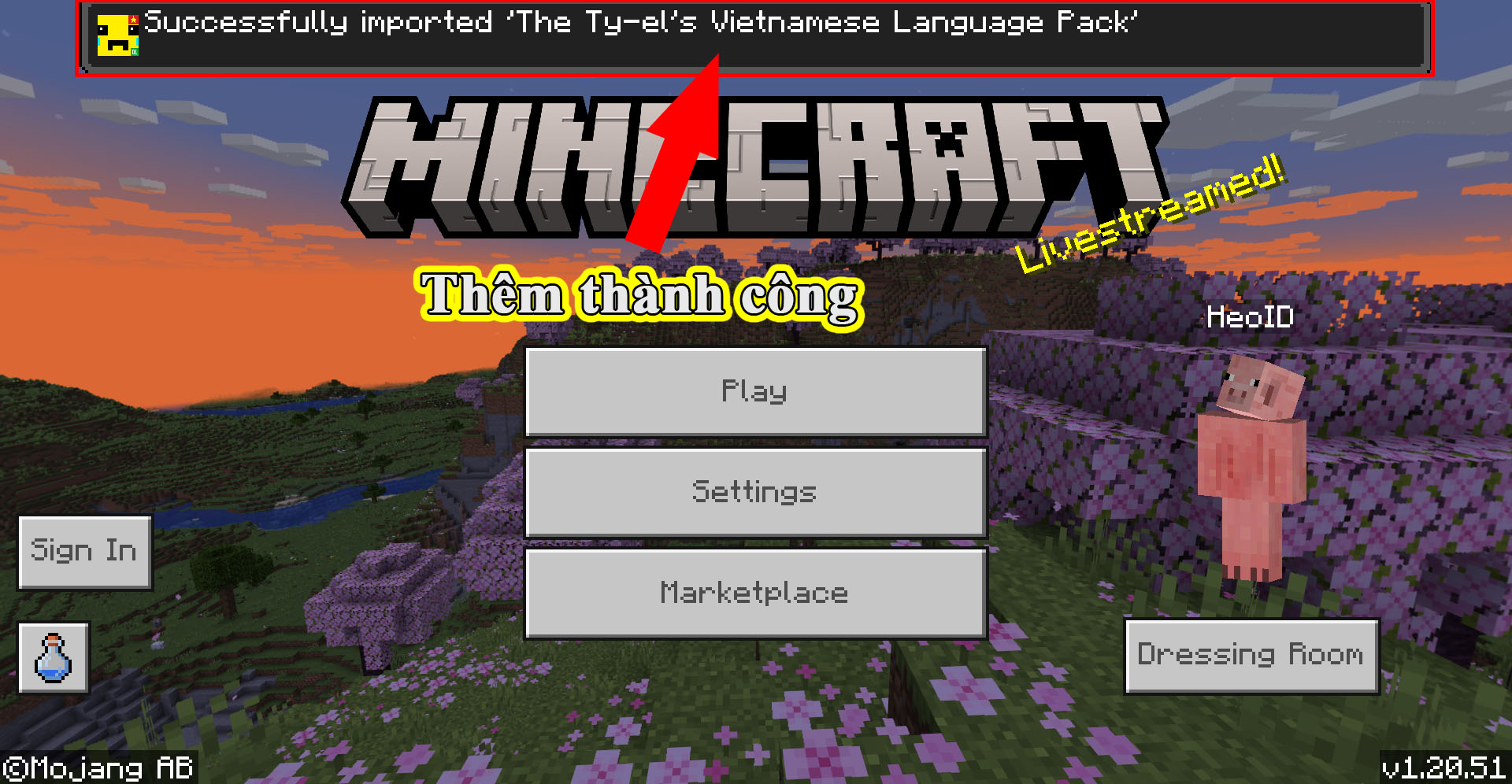
Để kích hoạt được gói ngôn ngữ thì bạn cần làm một số bước như sau:
- Mở game Minecraft PE trên điện thoại của bạn và chọn Settings (Cài đặt) ở góc dưới bên phải màn hình.
- Chọn Global Resources .
- Chọn gói tiếng Việt mà bạn đã cài đặt và nhấn Activate (Kích hoạt).
- Quay lại màn hình chính và chọn Settings (Cài đặt).
- Tìm đến Language (Ngôn ngữ) ở phần Settings (Cài đặt).
- Kéo chuột xuống và tìm Tiếng Việt (Việt Nam) trong danh sách các ngôn ngữ.
- Chọn Tiếng Việt (Việt Nam) và nhấn trở lại màn hình chính(Xong).
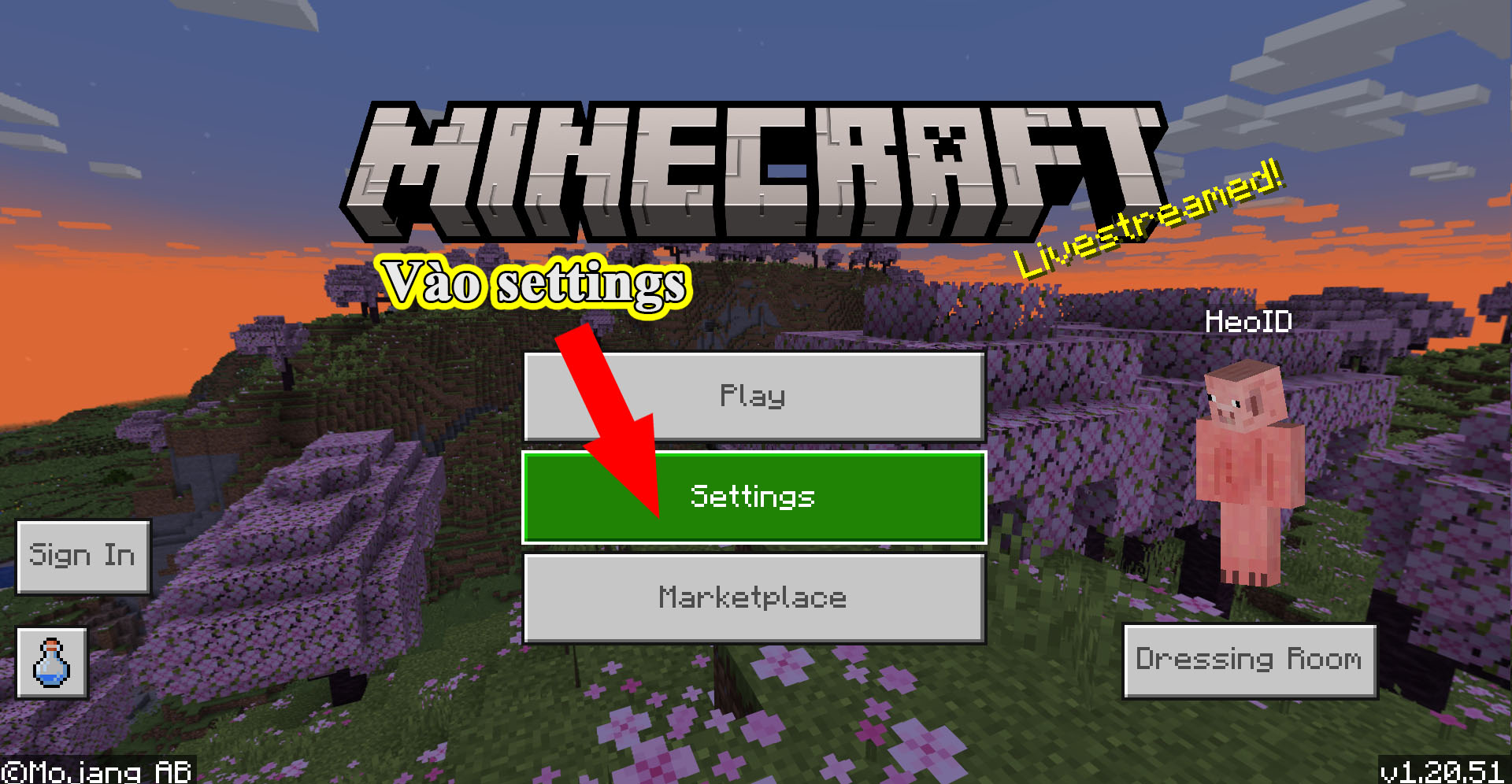
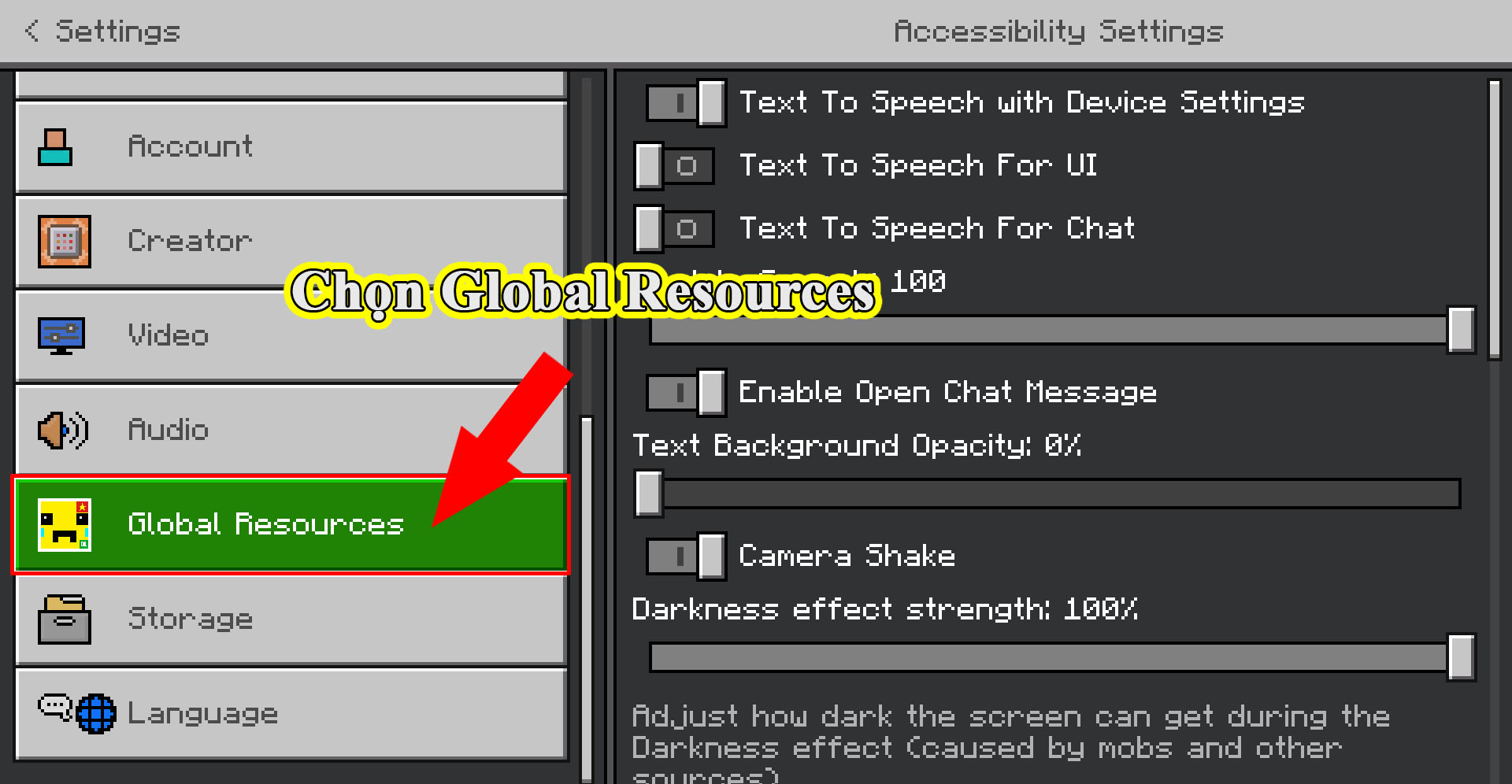

Khi đã kích hoạt xong các bạn quay trở lại màn hình chính và vào lại cài đặt
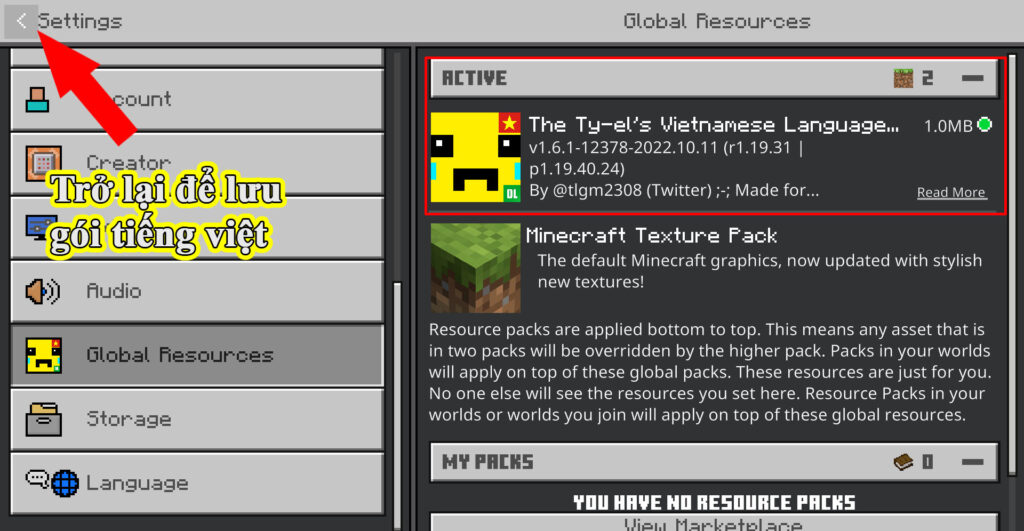
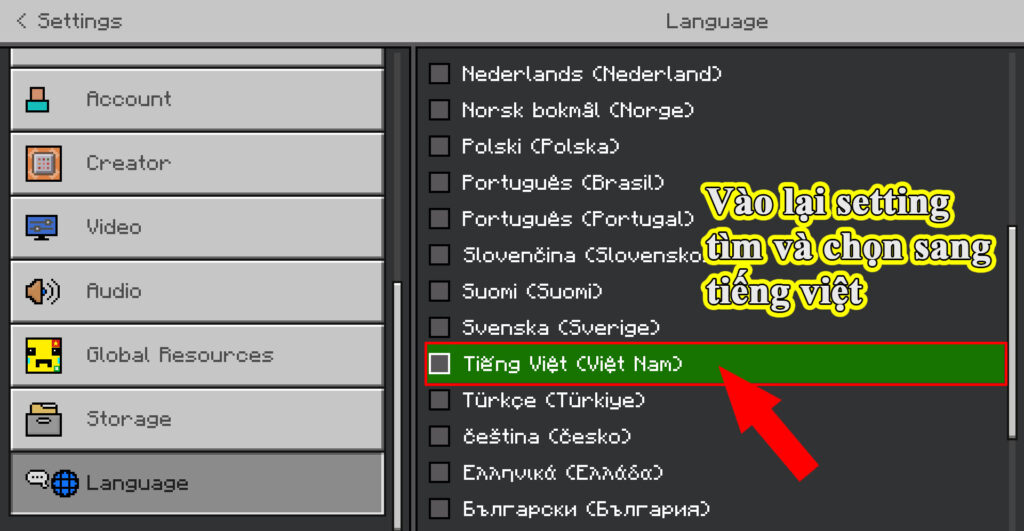
Cách đổi sang font chữ tiếng Việt là Minecraft Seven Font hoặc Unicode Font
Để thay đổi font chữ bạn làm như sau :
- Chọn vào Globla Resources.
- Chọn vào tài nguyên đang hoạt động.
- Chọn vào cài đặt sau đó đổi font chữ.
- Trở lại màn hình chính.
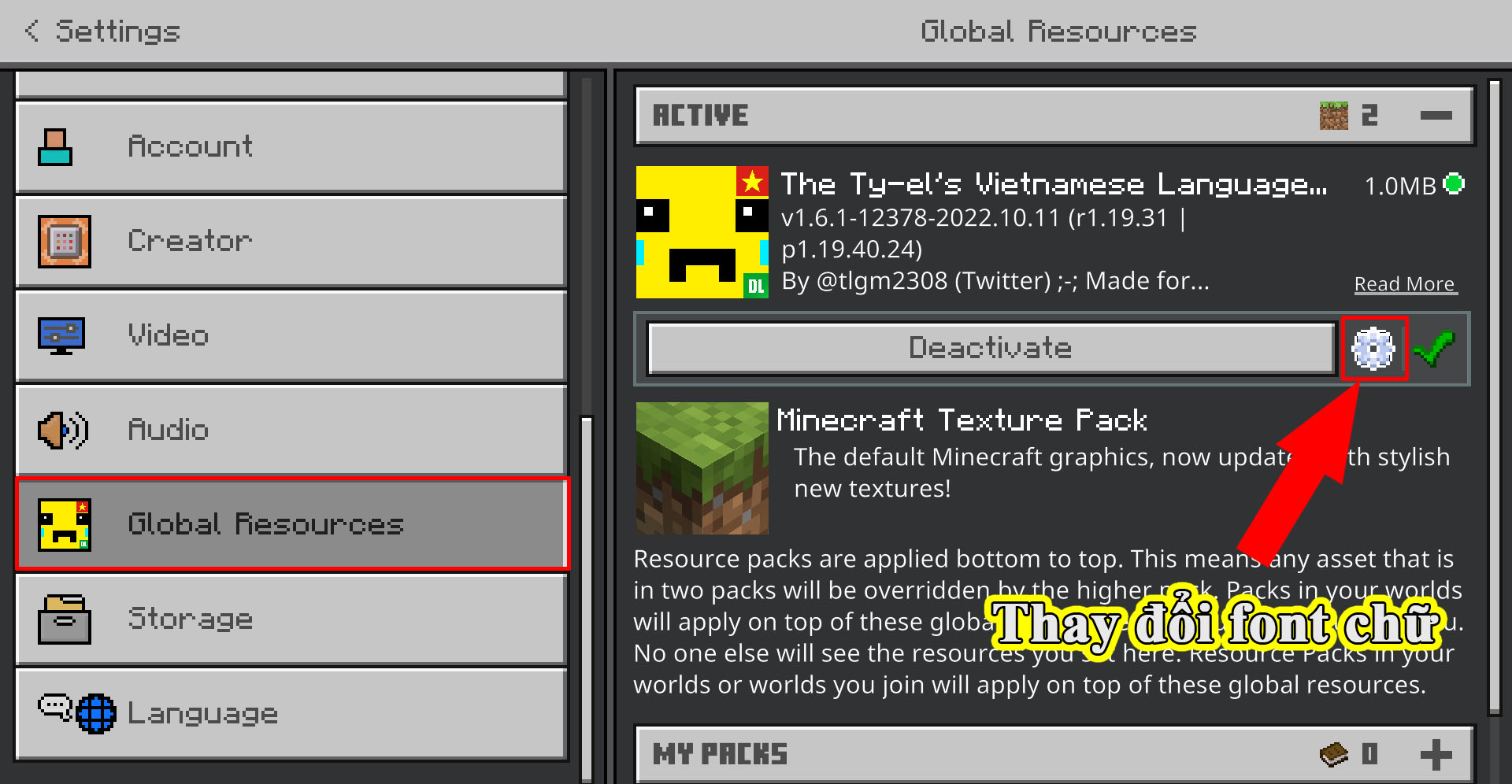
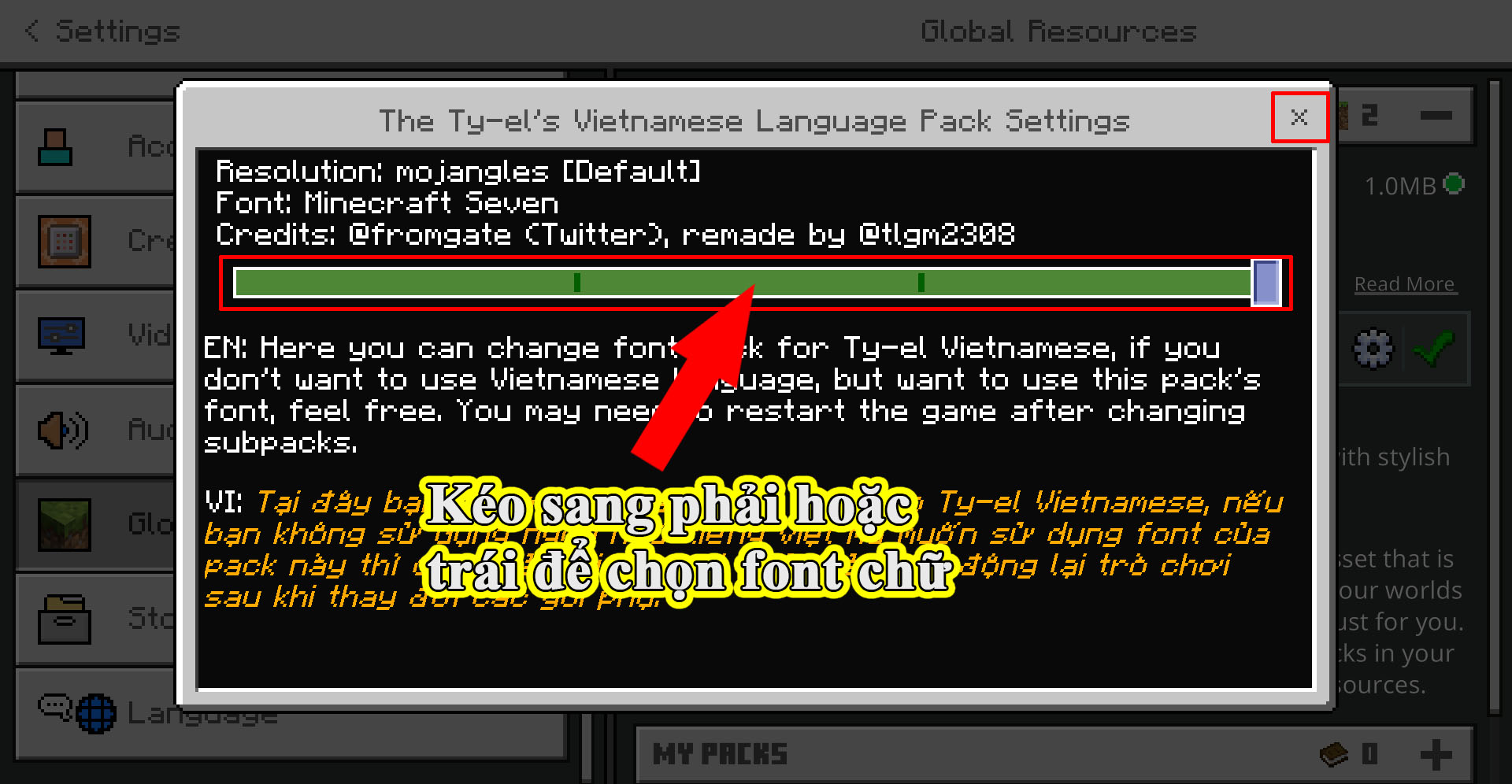
Như vậy qua bài viết này mình vừa hướng dẫn cho các bạn các cách để các bạn có thể cài tiếng việt cho Minecraft trên iOS Android Windows. Hi vọng các bạn sẽ thích bài viết này, chúc các bạn chơi game vui vẻ.







[…] Để thêm tiếng việt vào Minecraft các bạn có thể xem bài hướng dẫn thêm tiếng việt vào Minecraft IOS […]
[…] Cách thêm tiếng việt vào trong Minecraft PE […]